技能篇:docker的简易教程
虚拟机技术每家公司发展到一定规模都必须考虑的,更好的环境隔离,更好的事故排查,更好的服务部署
docker的原理
docker更换阿里源
docker容器的相关命令
Dockerfile文件编写
docker镜像的相关命令
1 docker的原理
Docker 利用Linux 中的核心分离机制,例如Cgroups,以及Linux的核心Namespace(名字空间)来创建独立的容器。一句话概括起来Docker就是利用Namespace做资源隔离,用Cgroup做资源限制,利用Union FS做容器文件系统的轻量级虚拟化技术。Docker容器的本质还是一个直接运行在宿主机上面的特殊进程,看到的文件系统是隔离后的,但是操作系统内核是共享宿主机OS,所以说Docker是轻量级的虚拟化技术
docker 镜像分层
docker 容器,理解为一个或多个运行进程,而这些运行进程将占有相应的内存,相应的CPU计算资源,相应的虚拟网络设备以及相应的文件系统资源。而 docker 镜像,则像一个未运行的软件包,为 docker 容器的运行提供文件资源。
docker 镜像是分层的。启动镜像时,一个新的可写层会加载到镜像的顶层。这一层通常称为"容器层",之下是"镜像层",可能存在多个层。容器层可以读写,容器所有发生文件变更写都发生在这一层。镜像层只允许读取,read-only
在容器层的文件增删操作,命令安装,都会被记录下来。我们可以通过 commit 命令来创建一个新的镜像
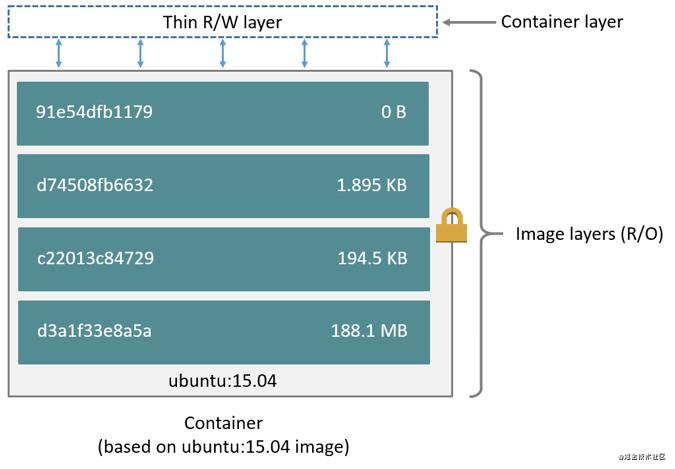
2 docker 更换阿里源
# vi /etc/apt/sources.list ~~更新源 # sudo apt-get clean # sudo apt-get update ~~ 安装vim # apt-get install vim
ubuntu 18 的阿里镜像文件。使用下面的数据替换原 sources.list 里的数据
deb http://mirrors.aliyun.com/ubuntu/ trusty main multiverse restricted universe deb http://mirrors.aliyun.com/ubuntu/ trusty-backports main multiverse restricted universe deb http://mirrors.aliyun.com/ubuntu/ trusty-proposed main multiverse restricted universe deb http://mirrors.aliyun.com/ubuntu/ trusty-security main multiverse restricted universe deb http://mirrors.aliyun.com/ubuntu/ trusty-updates main multiverse restricted universe deb-src http://mirrors.aliyun.com/ubuntu/ trusty main multiverse restricted universe deb-src http://mirrors.aliyun.com/ubuntu/ trusty-backports main multiverse restricted universe deb-src http://mirrors.aliyun.com/ubuntu/ trusty-proposed main multiverse restricted universe deb-src http://mirrors.aliyun.com/ubuntu/ trusty-security main multiverse restricted universe deb-src http://mirrors.aliyun.com/ubuntu/ trusty-updates main multiverse restricted universe
3 docker容器的相关命令
run 实例化容器
创建一个新的容器并运行:
docker run [options] image [command]。image 可以是镜像ID 也可以是仓库名+Tag名:repository[:tag]
options 常用参数 -i 以交互模式运行容器,通常与 -t 同时使用 -t 为容器重新分配一个伪输入终端,通常与 -i 同时使用 -d 后台运行容器,并返回容器ID --name=<name> 为容器指定一个名称 -p 指定端口映射,格式为:主机(宿主)端口:容器端口 --net="bridge" 指定容器的网络连接类型,支持bridge/host/none/container: 四种类型 -e ="v" 设置环境变量
示例
[root@lwl]# docker run -it -p 80:80 --name mynginx nginx:latest /bin/bash root@b8573233d675:/# ~~ 如果容器的启动命令是依赖伪终端执行,则需要 -it,如 ubuntu:14.04 镜像 ~~ 没有依赖伪终端执行的启动命令,可去掉-it,因为-d 参数会直接返回容器ID [root@lwl]# docker run -it -d -p 80:80 --name mynginx nginx:latest 315cc38afc2f06abb5a2fbb075ebca16455367b2de685cf0c5ba828ab62dd5a1 [root@lwl]#
start、stop、restart 启动与停止
~~ 启动已被停止的容器 。 container 可以是容器名 也可以是容器ID # docker start container ~~ 停止运行中的容器 # docker stop container ~~ 重启容器 # docker restart container
ps 容器查询
// 列出容器 # docker ps [-options] -a :显示所有的容器,包括未运行的。 -f :根据条件过滤显示的内容。 --format :指定返回值的模板文件。 -l :显示最近创建的容器。 -n :列出最近创建的n个容器。 --no-trunc :不截断输出。 -q :静默模式,只显示容器编号。 -s :显示总的文件大小 // 相当于在 container 容器里使用 top命令 # docker top container
rm 删除容器
# docker rm container
cp 文件传输
本机和 docker 容器之前的文件传输
~~ 复制本地目录 srcPath 到 容器 container 的目录 destPath # docker cp srcPath container:destPath ~~ 复制容器 container 的目录 srcPath 到本地目录 destPath # docker cp container:destPath srcPath
exec 在运行的容器中执行命令
docker exec [options] container command -d :分离模式: 在后台运行 -i :即使没有附加也保持STDIN 打开 -t :分配一个伪终端 ~~ 在容器 mynginx 中以交互模式执行容器内 /root/run.sh 脚本 # docker exec -it mynginx /bin/sh /root/run.sh ~~ 在容器 mynginx 中开启一个交互模式的终端 # docker exec -it mynginx /bin/bash
logs 获取容器的日志
docker logs [options] container -f 跟踪日志输出 --since 显示某个开始时间的所有日志 -t 显示时间戳 --tail 仅列出最新N条容器日志 [root@lwl]# docker logs -f mynginx 192.168.239.1 - - [10/Jul/2021:16:53:33 +0000] "GET / HTTP/1.1" 200 612 "-" "Mozilla/5.0 (Windows NT 6.1; WOW64) AppleWebKit/537.36 (KHTML, like Gecko) Chrome/45.0.2454.93 Safari/537.36" "-" 2021/07/10 16:53:33 [error] 5#5: *1 open() "/usr/share/nginx/html/favicon.ico" failed (2: No such file or directory), client: 192.168.239.1, server: localhost, request: "GET /favicon.ico HTT ....
4 Dockerfile文件编写
# docker build -f /path/to/a/Dockerfile
// 1 FROM:指定基础镜像,必须为第一个命令,格式: FROM <image> FROM <image>:<tag> // 2 MAINTAINER: 维护者信息 格式: MAINTAINER <name> // 3 ENV:设置环境变量 格式 // 4 ARG:用于指定传递给构建运行时的变量 格式: ARG <name>[=<default value>] // 5 WORKDIR:工作目录,类似于cd命令 格式: WORKDIR /path/to/workdir ENV <key>=<value // 6 ADD:将本地文件添加到容器中,可以访问网络资源,类似wget ADD <src>... <dest> // 7 COPY:功能类似ADD,但是是不会自动解压文件 // 8 RUN:构建镜像时执行的命令 格式 RUN <command> // 9 CMD:构建容器后调用,也就是在容器启动时才进行调用 CMD command param1 param2 (执行shell内部命令) // 10 ENTRYPOINT:配置容器,使其可执行化 ENTRYPOINT command param1 param2 (shell内部命令)
Dockerfile 示例
# 基础镜像 FROM centos # 维护者信息 MAINTAINER tianfeiyu #ENV 设置环境变量 ENV PATH /usr/local/nginx/sbin:$PATH #ADD 文件放在当前目录下,拷过去会自动解压 ADD nginx-1.8.0.tar.gz /usr/local/ ADD epel-release-latest-7.noarch.rpm /usr/local/ # RUN 执行以下命令 RUN rpm -ivh /usr/local/epel-release-latest-7.noarch.rpm RUN yum install -y wget lftp gcc gcc-c++ make openssl-devel pcre-devel pcre && yum clean all RUN useradd -s /sbin/nologin -M www # WORKDIR 相当于cd WORKDIR /usr/local/nginx-1.8.0 RUN ./configure --prefix=/usr/local/nginx --user=www --group=www --with-http_ssl_module --with-pcre && make && make install RUN echo "daemon off;" >> /etc/nginx.conf # CMD 运行以下命令 CMD ["nginx"]
5 docker 镜像的相关命令
镜像查看列举:
docker images镜像搜索:
docker search <imageName>;imageName 是 repository[:tag] 的模糊词拉取:
docker pull repository[:tag]删除单个镜像:
docker rmi 镜像ID或者docker rmi repository[:tag]给镜像打别名(标签):
docker tag oldRepository[/:oleTag] newRepository][/:newTag]
# docker tag ubuntu:15.10 lwl/ubuntu:v3
构建镜像
~~ 根据 Dockerfile 构建镜像 # docker build -t repository[:tag] dir # docker build -t lwl/ubuntu:v1 . options 参数 --build-arg=[] 设置镜像创建时的变量 -t 镜像的名字及标签,通常 name:tag 或者 name 格式 -f 指定要使用的Dockerfile路径
~~ 根据正在运行的 container 容器 构建镜像 # docker commit [options] container repository[:tag] options 参数 -a :提交的镜像作者; -c :使用Dockerfile指令来创建镜像; -m :提交时的说明文字; -p :在commit时,将容器暂停
推送:
docker push repository[:tag]
欢迎指正文中错误
创作不易,如果对大家有所帮助,希望大家点赞支持,有什么问题也可以在评论区里讨论